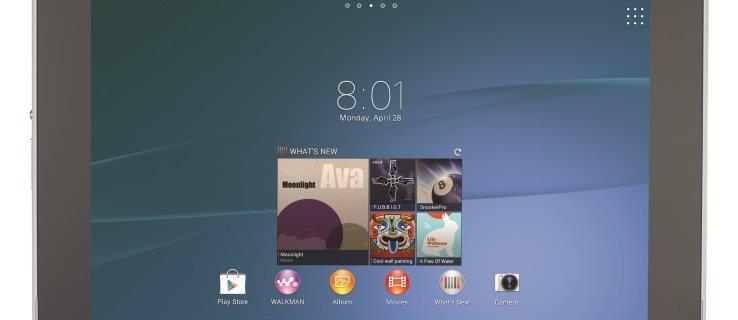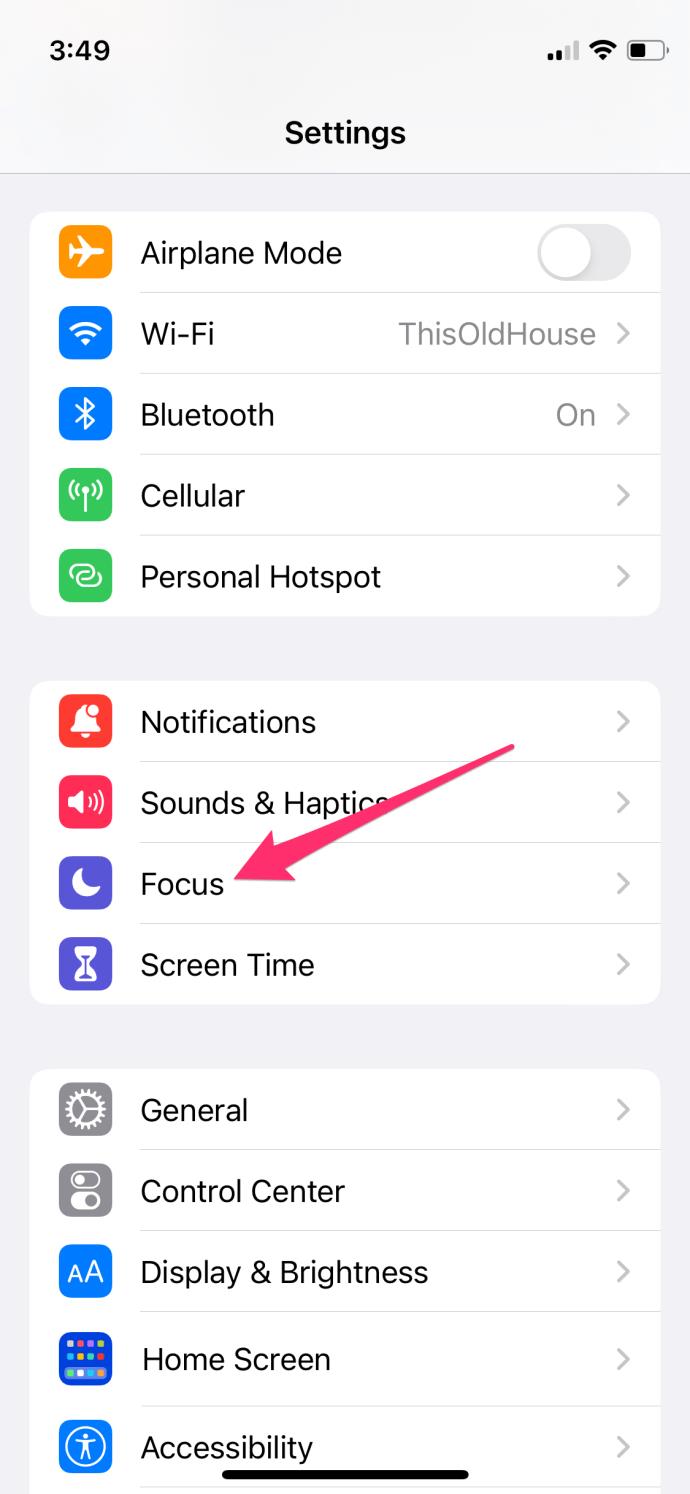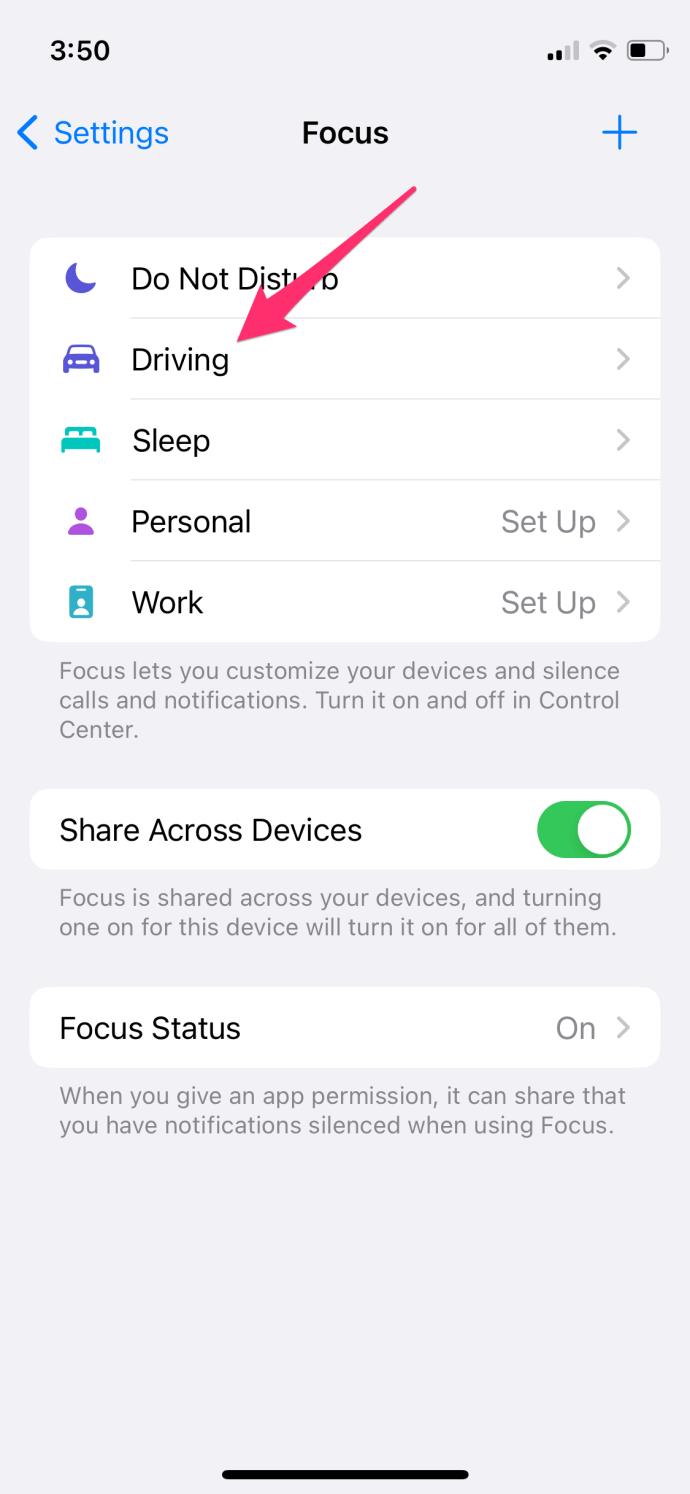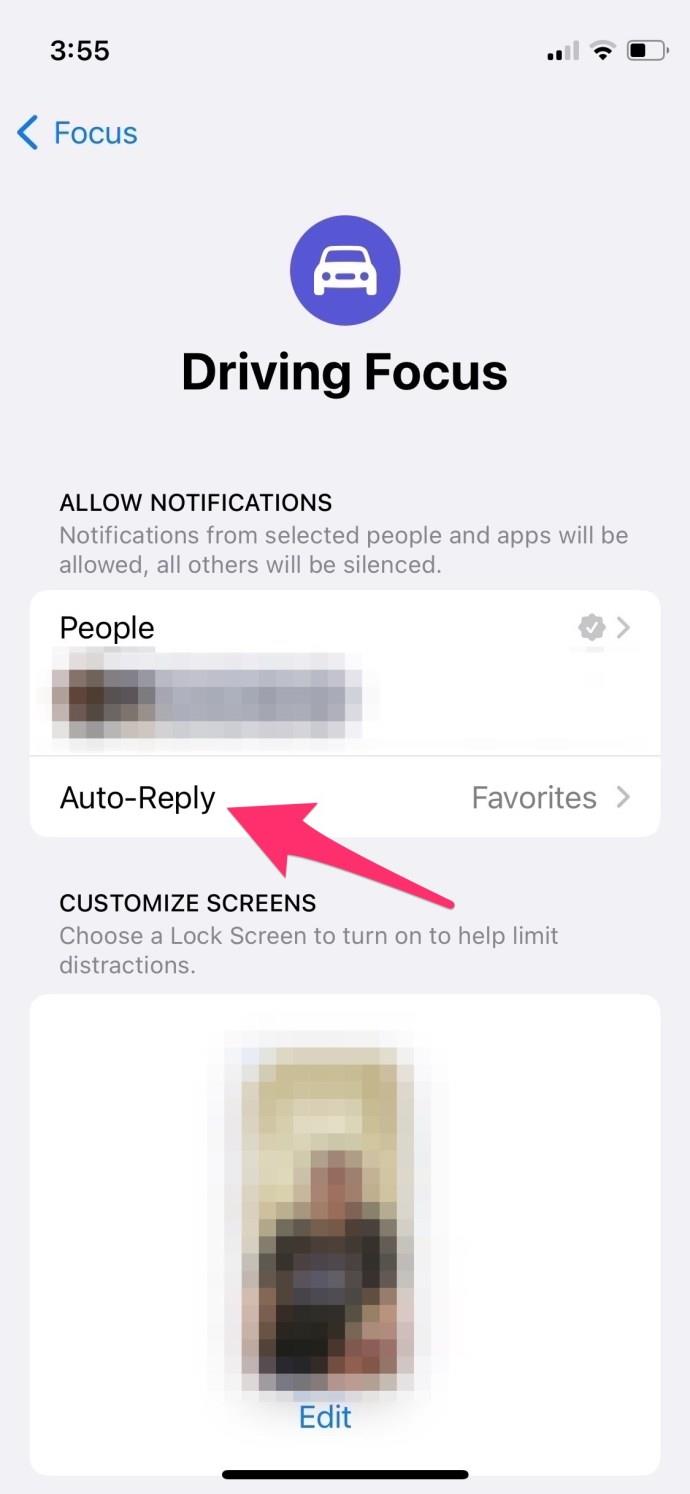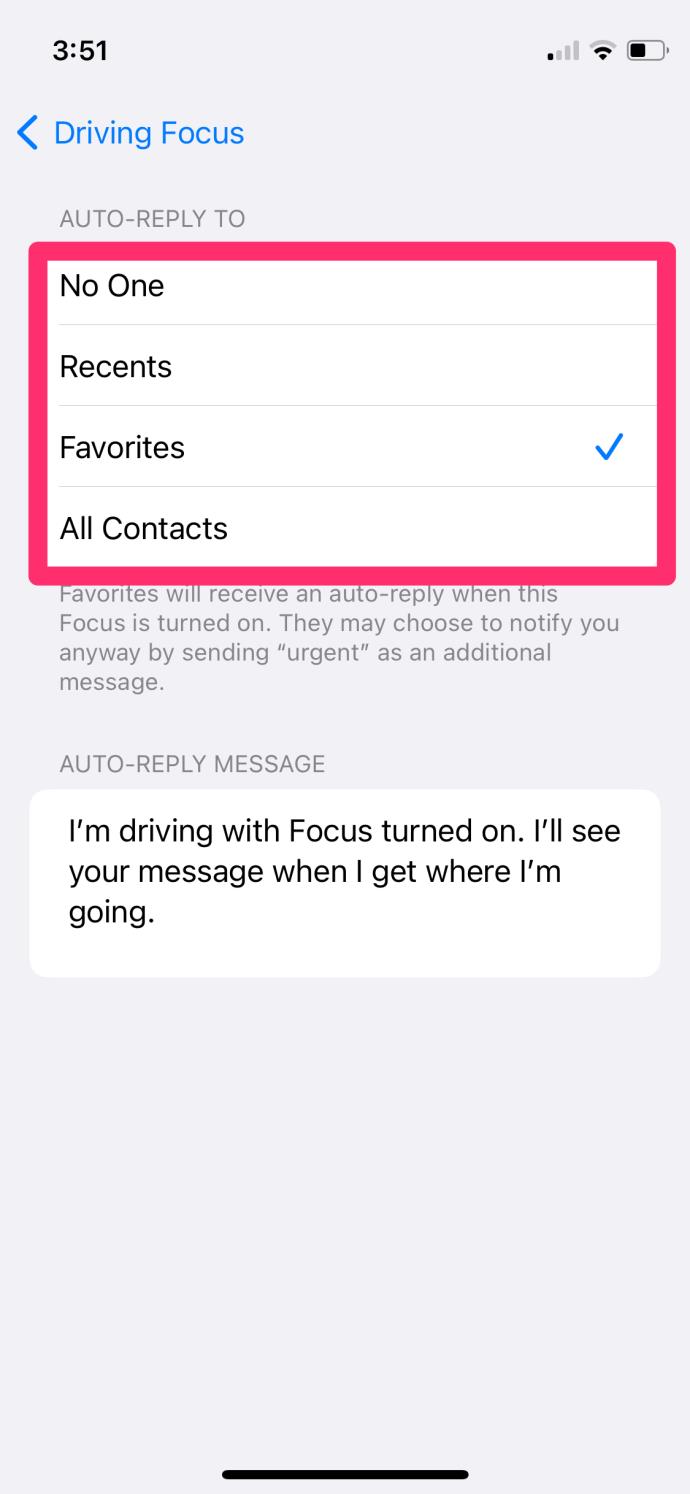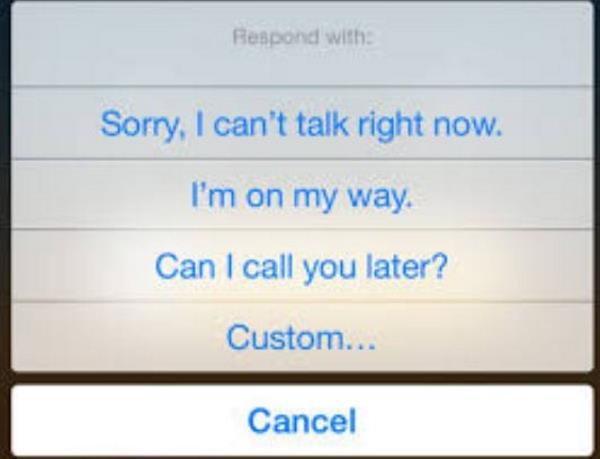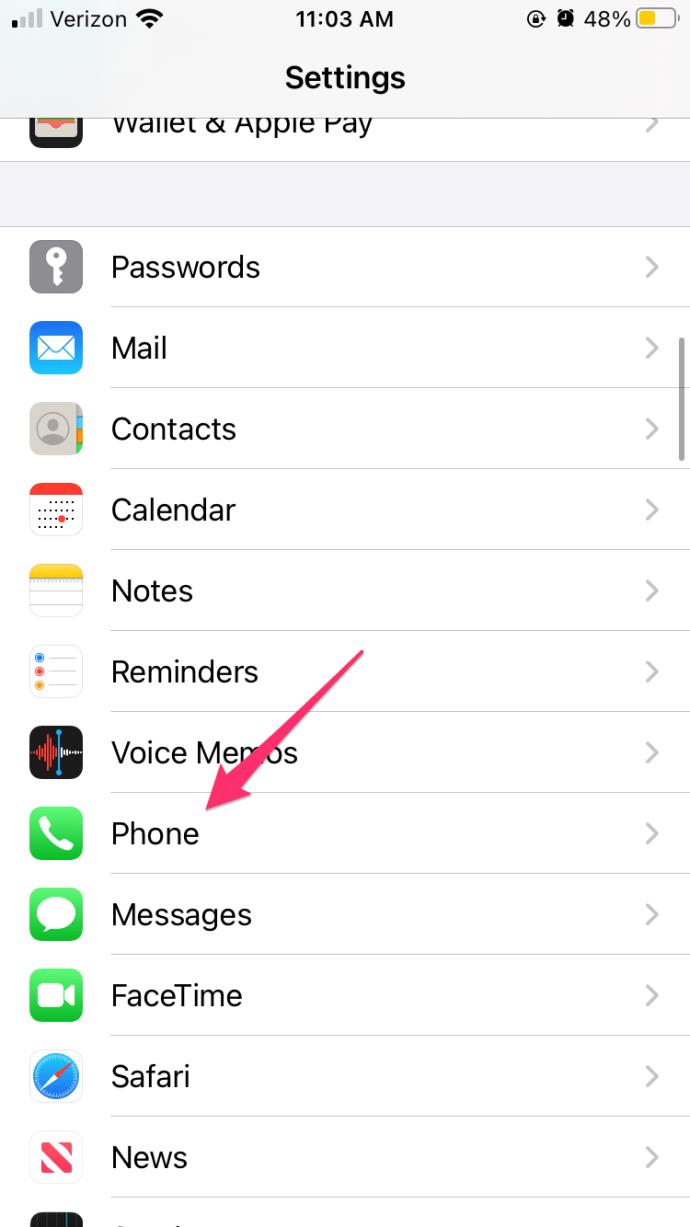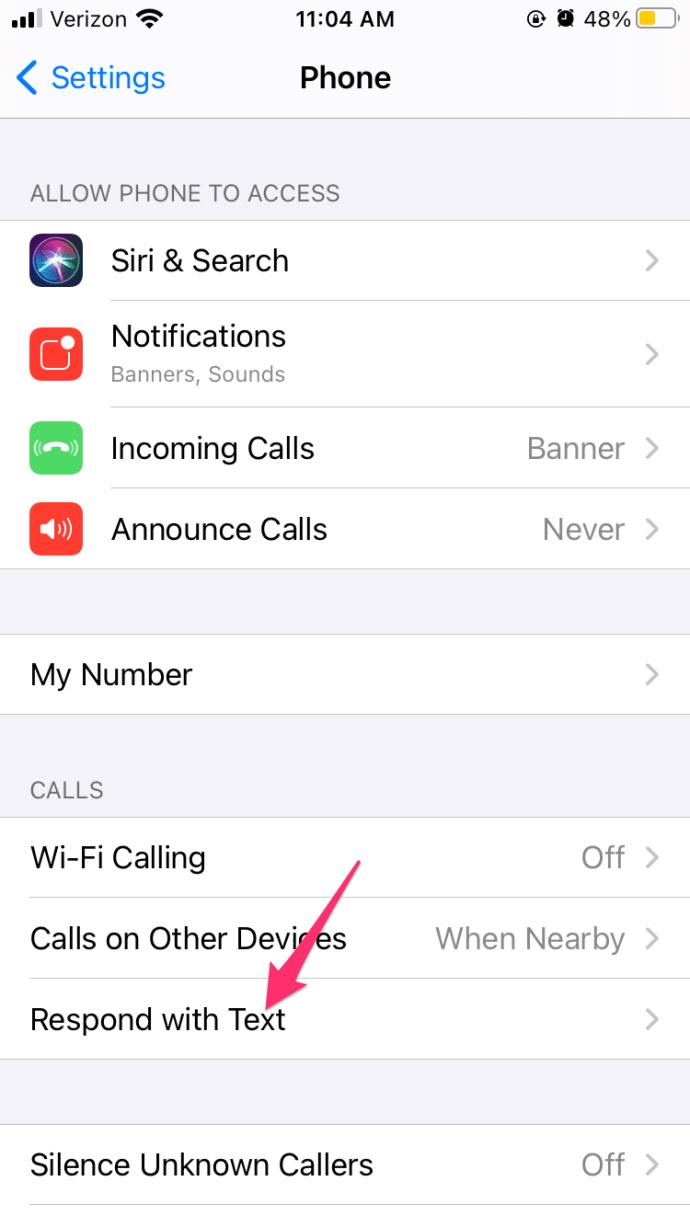Wenn Sie unterwegs sind und nicht möchten, dass die Leute glauben, Sie würden Ihre SMS ignorieren, sollten Sie die Einrichtung der automatischen Antwortfunktion auf Ihrem iPhone in Betracht ziehen. Diese Funktion ermöglicht es, auf SMS zu antworten, ohne sich selbst oder andere durch das Schreiben von SMS während der Fahrt zu gefährden.
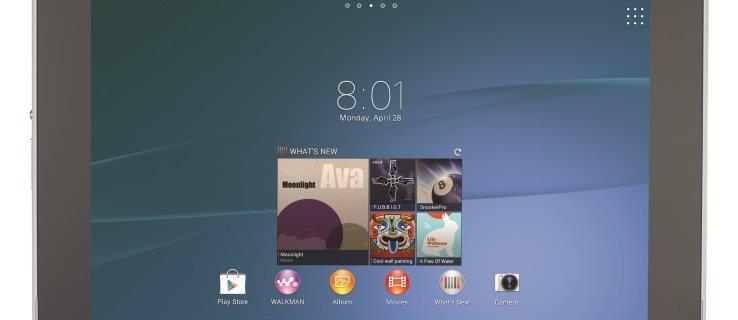
In diesem Artikel zeigen wir Ihnen, wie Sie die automatische Antwort während der Fahrt und verwandte Funktionen einrichten, z. B. wie Sie Textbenachrichtigungen während der Fahrt deaktivieren.
So richten Sie die automatische Antwort auf dem iPhone ein
Sie müssen im Voraus eine automatische Antwort einrichten, damit Sie nicht gestört werden, wenn Sie gerade beschäftigt sind. Die Funktion ist in iOS integriert, daher dauert es weniger als eine Minute, die automatische Antwort während der Fahrt auf Ihrem iPhone zu konfigurieren. Befolgen Sie dazu diese Schritte:
- Öffnen Sie die Einstellungen auf Ihrem iPhone.
- Tippen Sie auf „Fokus“ .
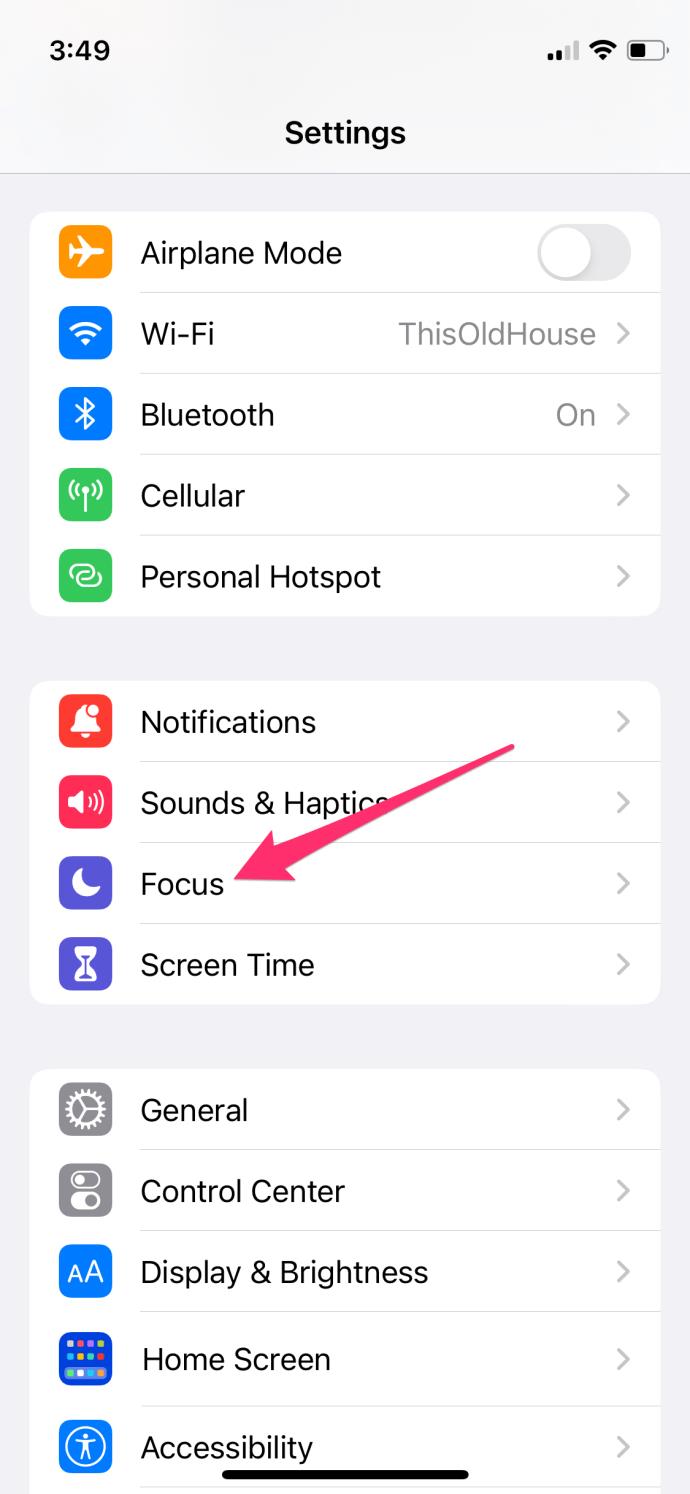
- Wählen Sie „Fahren“ (es sollte standardmäßig vorhanden sein).
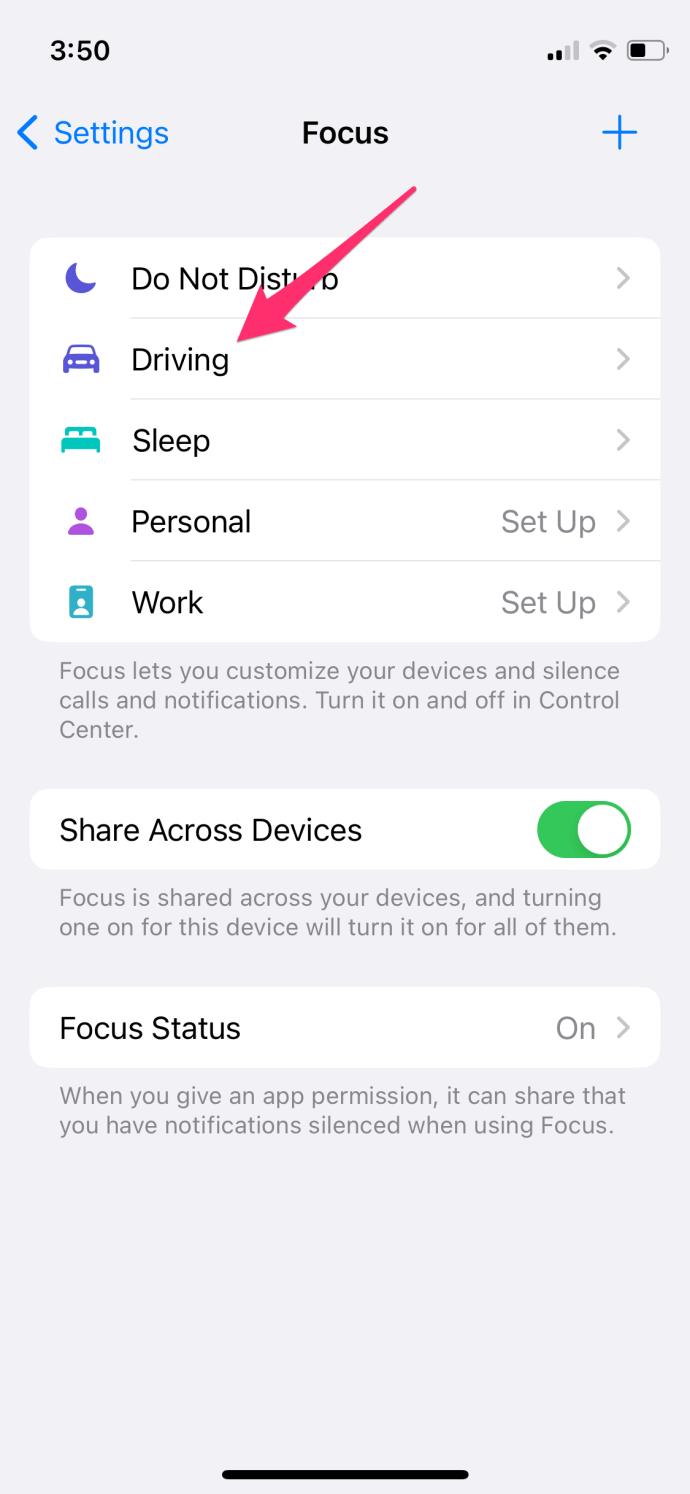
- Wählen Sie „Automatische Antwort“ .
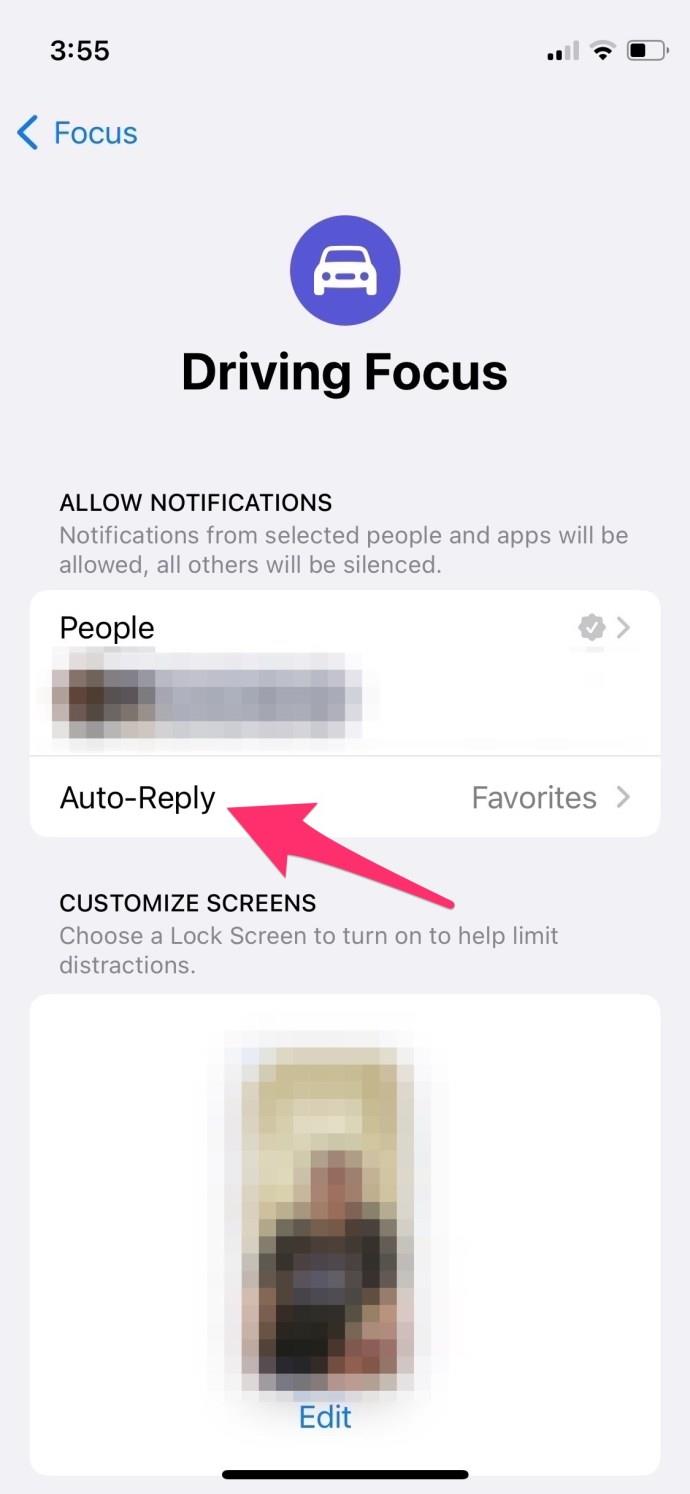
- Stellen Sie dann „Automatische Antwort an“ auf „Alle Kontakte“ , „Neueste“ , „Favoriten “ oder „Niemand“ ein .
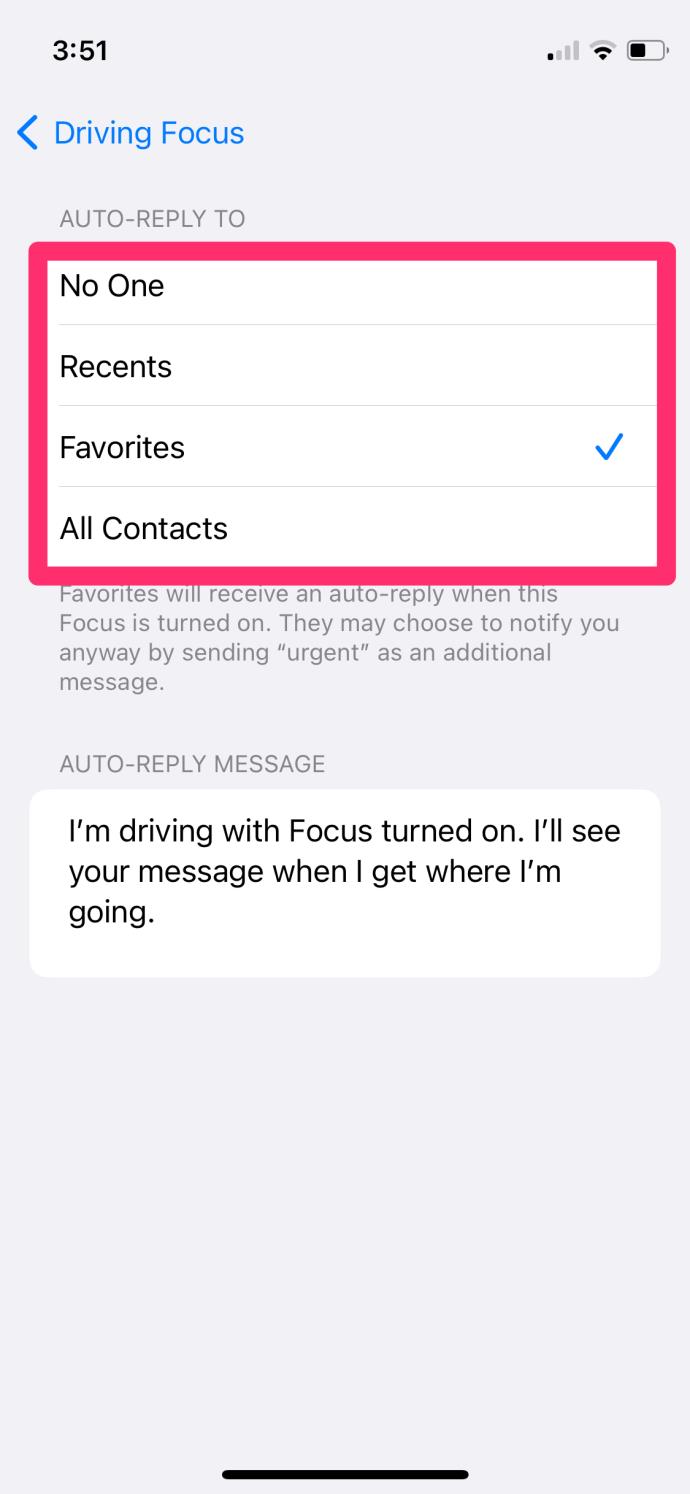
- Sie können Ihre automatische Antwortnachricht anpassen oder die standardmäßige automatische Antwort beibehalten: „Ich fahre mit aktiviertem Fokus.“ Ich werde Ihre Nachricht sehen, wenn ich dort ankomme, wo ich hingehe.“
Während diese Schritte Ihr iPhone so konfigurieren, dass es während der Fahrt automatisch antwortet, möchten Sie möglicherweise spezifischere Parameter festlegen, z. B. Ihr iPhone so einstellen, dass automatische Antworttexte nur an Personen in Ihren Kontakten gesendet werden, nicht an Personen, die Sie nicht kennen. Ändern Sie sie also Stellen Sie die Einstellung „AUTO-ANTWORT AUF“ nach Ihren Wünschen ein.
Nach der Konfiguration müssen Sie Focus nur noch einschalten, wenn Sie ins Auto steigen.
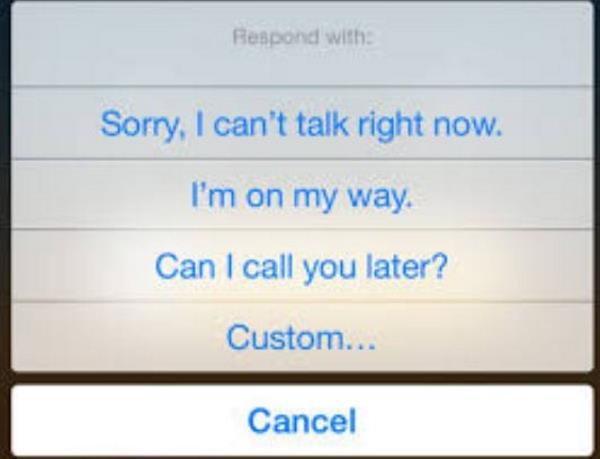
Automatische Antwort auf Anrufe auf Ihrem iPhone
Wussten Sie, dass Sie auf Ihrem iPhone auch automatisch auf Anrufe antworten können?
Es funktioniert ganz ähnlich wie das Beantworten von Nachrichten. Wenn Sie das Telefon nicht klingeln lassen oder den Anrufer nicht an die Voicemail weiterleiten möchten, ist eine automatische Antwort eine gute Option. Es ist nicht ganz automatisch, da Sie während des eingehenden Anrufs „Nachricht“ auswählen müssen, aber es ist besser, als sie eingeben zu müssen.
Lassen Sie es uns zunächst einrichten:
- Öffnen Sie die Einstellungen auf Ihrem iPhone
- Tippen Sie auf die Telefon -App
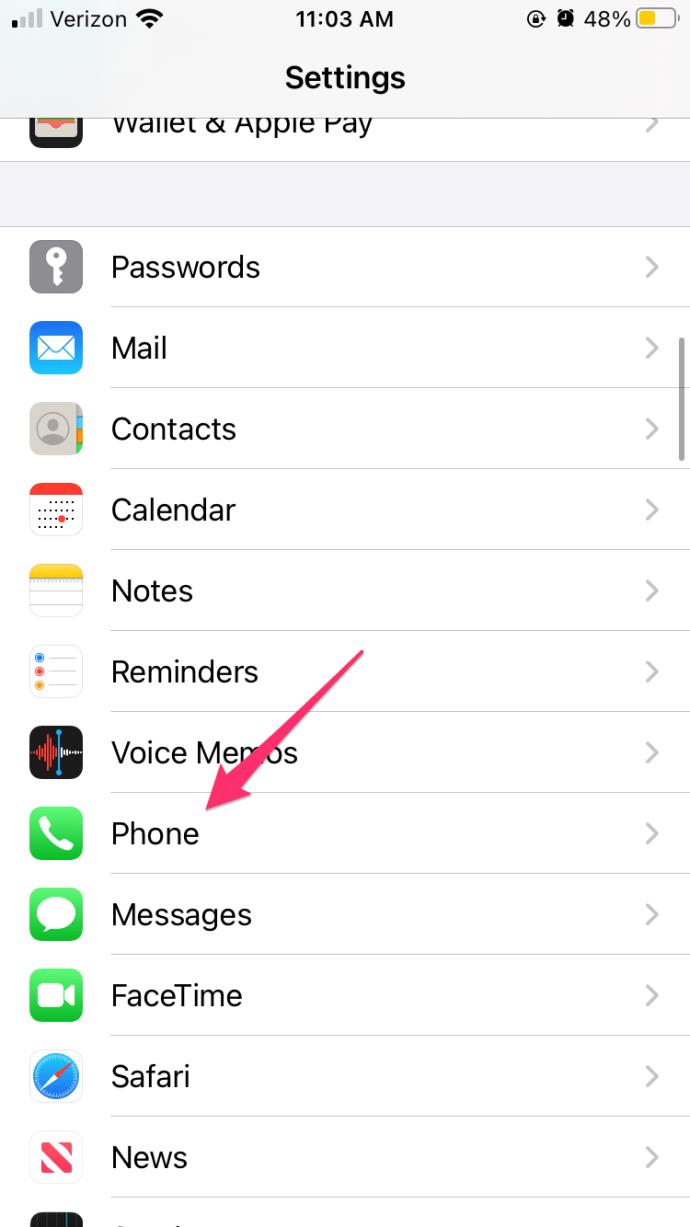
- Tippen Sie auf Mit Text antworten
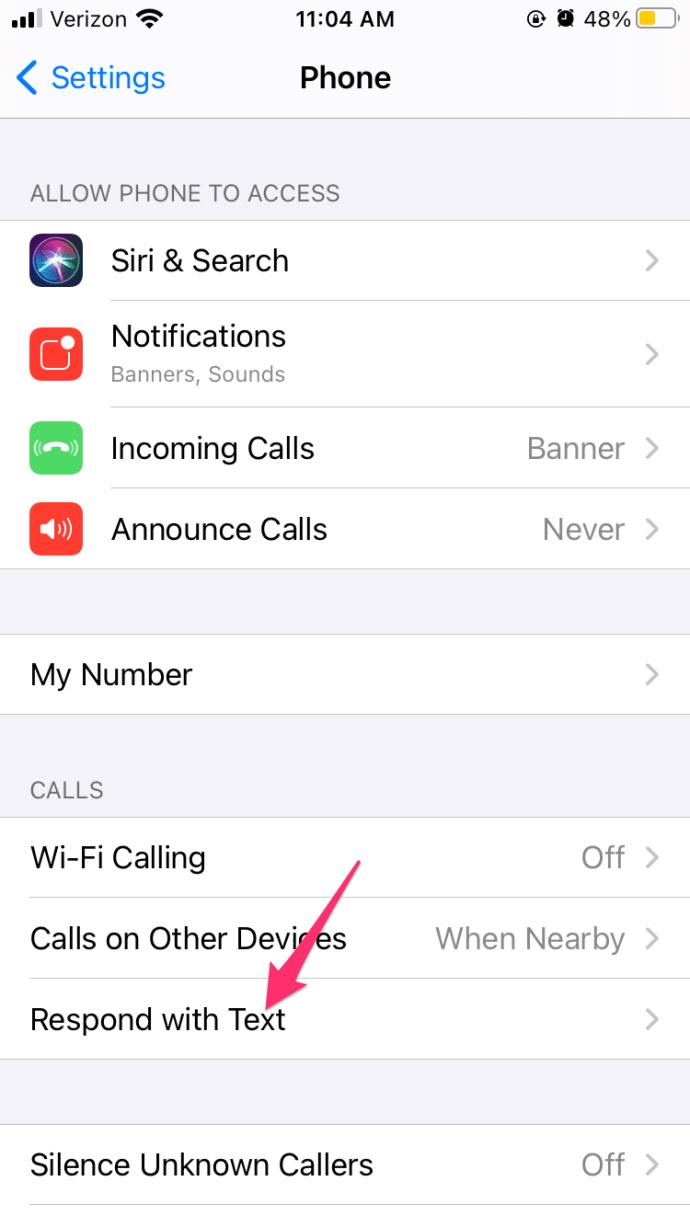
Natürlich können Sie die Standardantworten für „Mit Text antworten“ beibehalten oder Ihre eigenen schreiben.
Wenn dann ein Anruf eingeht, wählen Sie „ Nachricht“ über der Schaltfläche „Annehmen“ auf Ihrem iPhone, um mit der vorgefertigten Antwort zu antworten, die Sie gerade konfiguriert haben. Wählen Sie einfach die Nachricht im Popup-Fenster aus und bestätigen Sie.
Stoppen Sie iPhone-Anrufe oder SMS-Benachrichtigungen, wenn Sie fahren oder beschäftigt sind
Wenn Sie versuchen, durch belebte Straßen der Stadt zu navigieren, möchten Sie auf keinen Fall durch einen eingehenden Anruf oder eine Textnachricht gestört werden.
Hier kann die gleiche Focus-Funktion helfen, die wir bereits genutzt haben. Das iPhone verfügt über eine spezielle Einstellung für den Fahrfokus, die wir hier verwenden können.
Wenn Sie das nächste Mal fahren, wischen Sie von der oberen rechten Ecke nach unten, um das Kontrollzentrum aufzurufen. Halten Sie die Mondsichel-Taste mit der Aufschrift „Focus“ gedrückt . Es erscheint ein Popup mit Ihren verschiedenen Focus-Versionen; Wählen Sie das Autosymbol aus, um den Fahrfokus zu starten . Wenn Sie unterwegs sind, sollte das Telefon dies erkennen und Sie nicht mehr mit Anrufbenachrichtigungen oder SMS-Benachrichtigungen belästigen.
Das Einrichten einer automatischen Antwort auf Textnachrichten auf dem iPhone ist nützlich, wenn Sie viel unterwegs sind oder sich häufig in Situationen befinden, in denen Sie eine Textnachricht oder einen Anruf nicht beantworten möchten oder können.